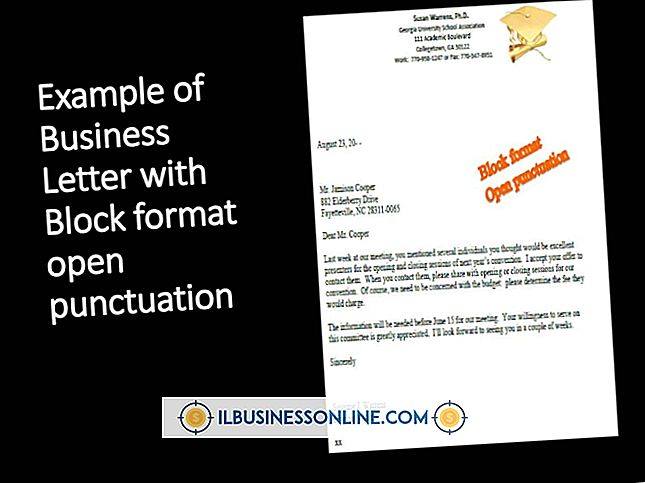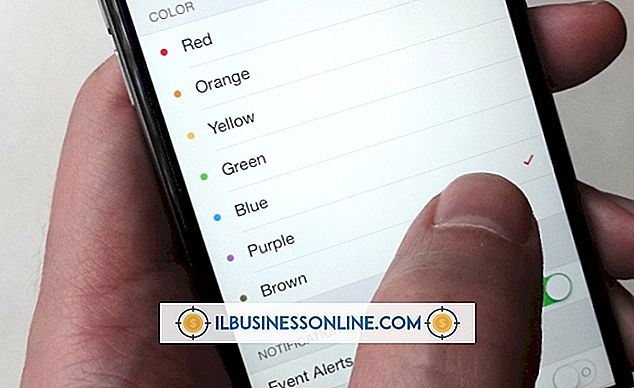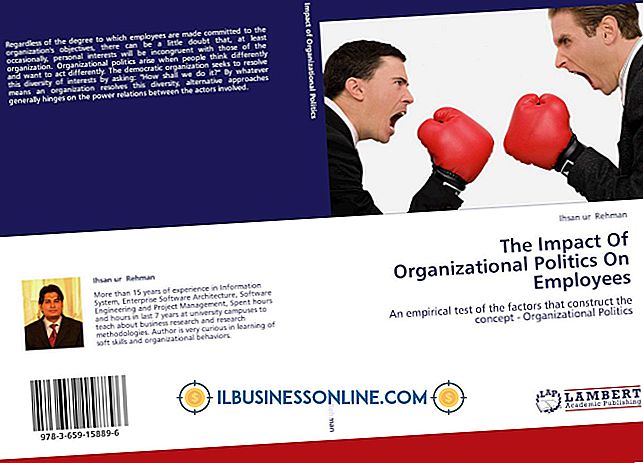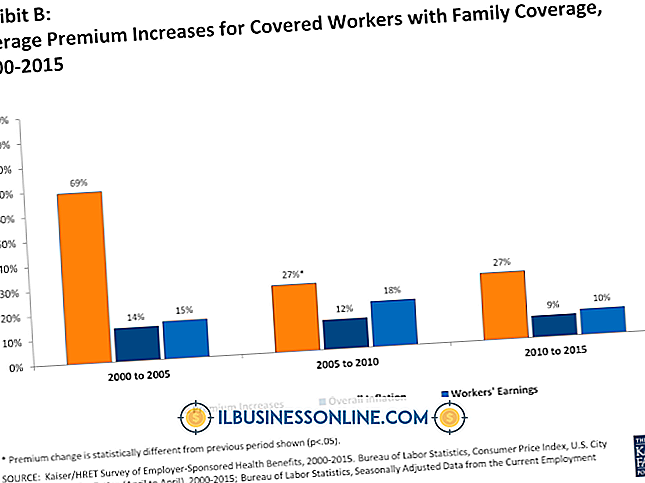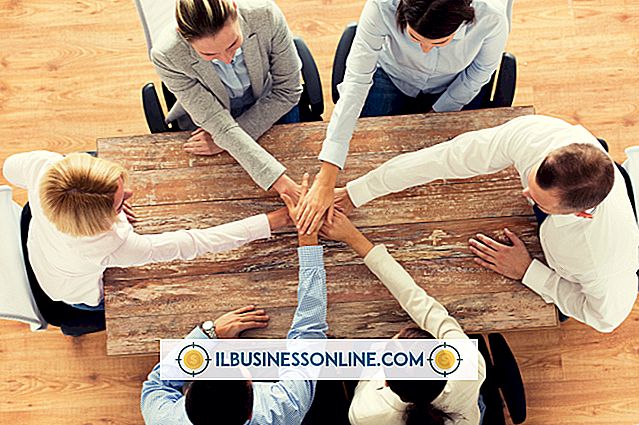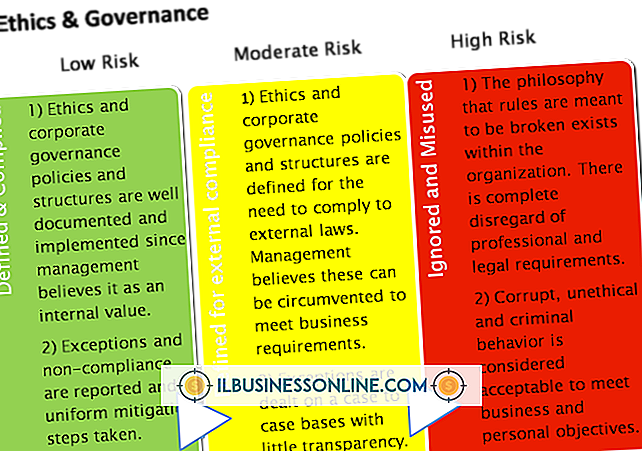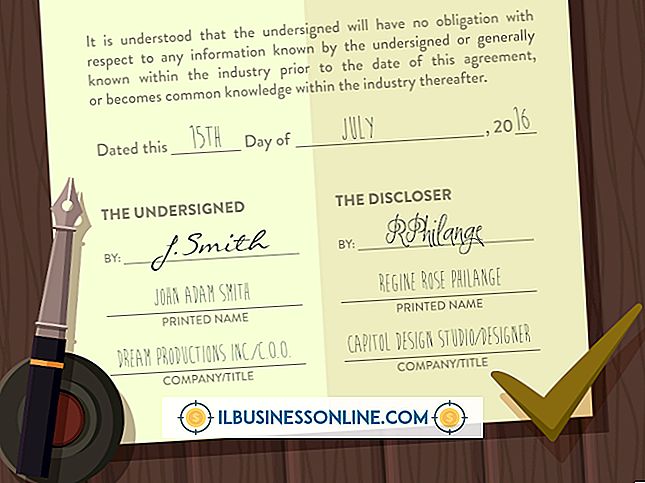Cómo habilitar la aceleración de hardware de gráficos

Cuando navega por páginas web con un uso extensivo de gráficos o imágenes en movimiento, la unidad central de procesamiento de su computadora se encarga de todo el trabajo de procesamiento y carga de gráficos. Si tiene una tarjeta gráfica de gama alta, es posible que desee cambiar la configuración para que su tarjeta maneje todo el procesamiento gráfico para una mejor experiencia de visualización. El método para habilitar la aceleración gráfica de hardware es diferente para cada navegador web y puede requerir cambiar la configuración interna oculta o solo hacer clic en una casilla de verificación.
Google Chrome
1.
Escribe la frase "acerca de: banderas" en la barra de direcciones en la parte superior de la pantalla y presiona "Enter". Desplácese hacia abajo a través de la lista de opciones y localice el encabezado etiquetado "Composición acelerada de GPU".
2.
Haga clic en el enlace "Activar" ubicado debajo del encabezado "Composición acelerada de GPU". Desplácese hasta el encabezado "GPU Accelerated Canvas 2D" y haga clic en el enlace "Habilitar".
3.
Salga de Google Chrome y vuelva a abrir el navegador para guardar los cambios y habilitar la aceleración gráfica del hardware.
Mozilla Firefox
1.
Escribe "about: config" en la barra de URL en la parte superior del navegador Firefox y presiona "Enter" para acceder a la configuración avanzada del navegador. Haga clic en "¡Tendré cuidado, lo prometo!" botón ubicado debajo del texto de advertencia que le informa que está ingresando a la página de configuración del navegador.
2.
Desplácese hacia abajo hasta la primera entrada con la etiqueta "gfx.font", o escriba "gfx.font" en el cuadro de texto "Filtro" en la parte superior de la pantalla para desplazarse automáticamente a la sección correspondiente. Localice la entrada "gfx.font_rendering.directwrite.enabled" y haga doble clic para cambiar el valor de "Falso" a "Verdadero".
3.
Haga clic derecho en la entrada y haga clic en "Nuevo". Seleccione la opción "Integer". Escriba la frase "mozilla.widget.render-mode" en el cuadro de texto "Nombre" y haga clic en "Aceptar". Escriba "6" en el cuadro de texto "Valor" y haga clic en "Aceptar".
4.
Cierre y vuelva a abrir Mozilla Firefox para guardar los cambios.
explorador de Internet
1.
Haga clic en el botón "Herramientas" en la esquina superior derecha del navegador y haga clic en el enlace "Opciones de Internet". Vaya a la pestaña etiquetada como "Avanzado".
2.
Localice la casilla de verificación "Usar representación de software en lugar de representación de GPU". Haga clic en el cuadro para quitar la marca de verificación.
3.
Haga clic en el botón "Aplicar" en la parte inferior de la ventana y haga clic en "Aceptar" para guardar el cambio y habilitar la aceleración de hardware en Internet Explorer.
Propina
- El método para habilitar la aceleración de hardware puede diferir si utiliza un navegador web que no sea Google Chrome, Mozilla Firefox o Microsoft Internet Explorer. Consulte la página de soporte del navegador para obtener detalles adicionales.